win10分屏快捷键如何使用?快捷键是通过一些按键组合来打卡一些菜单,程序,功能的操作,熟练使用快捷键可以大大提高电脑的使用效率,达到事半功倍的效果。接下来就教大家win10分屏看快捷键的使用方法。
win10分屏快捷键如何使用
1、将打开的程序往屏幕 角落里拖拽即可分屏(注意窗口不要最大化)
2、也可以按下win+←/→快捷键可将其缩至屏幕一半,其他窗口也会排列在另一侧,还可以左右移动位置
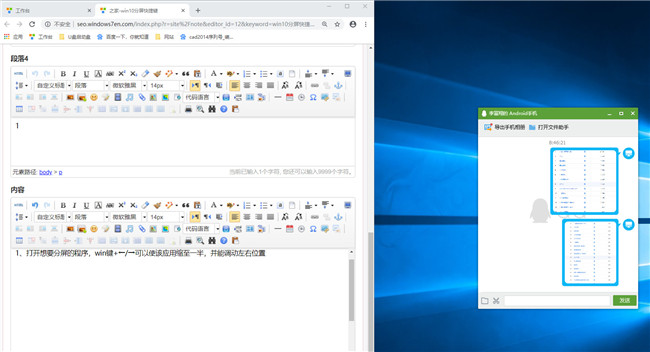
win10分屏快捷键如何使用电脑图解1
3、如果感觉这个屏幕还是不够用,点击win+↑/↓键就可以将其缩小至屏幕的1/4
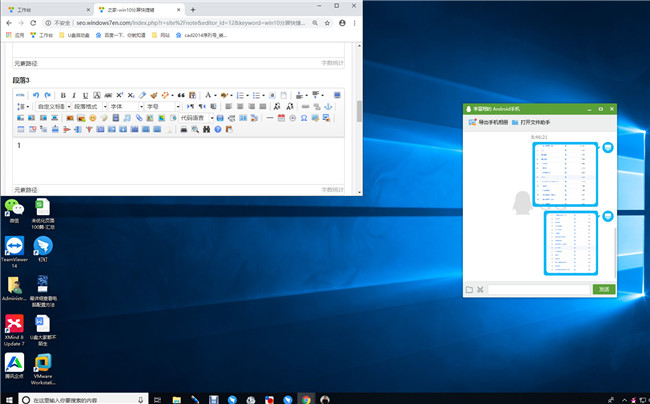
快捷键电脑图解2
4、桌面左下角也有一个快捷键,点击即可分屏
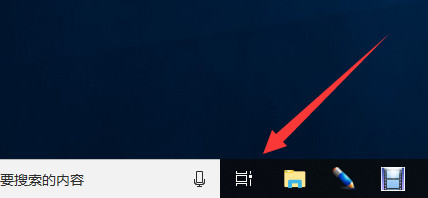
win10分屏快捷键如何使用电脑图解3
5、没有也不用担心,直接按下"win+tab"快捷键,也可以显示当前运行的程序,选择需要分屏显示的程序,点击“左侧贴靠”或“右侧贴靠。桌面不够用还可以新建桌面进行切换哦
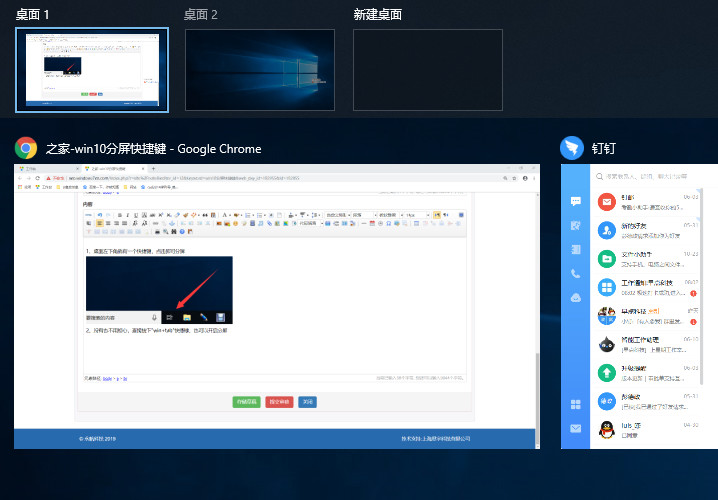
win10分屏快捷键如何使用电脑图解4
以上就是win10分屏快捷键的使用方法了,是不是对于win10系统的了解更多了一点呢?